La popularidad de los GIF en el mundo actual es innegable. Vivimos en una vorágine de redes sociales en la que cada plataforma desempeña un papel específico en nuestras vidas. Y cuando se trata de Instagram, se convierte en algo más que una plataforma de redes sociales. Para muchos se ha convertido en un camino hacia el éxito. Por lo tanto, para todos los Instagramers, es necesario presentar sus cuentas de forma atractiva. Los GIFs de Instagram GIF no solo son bastante comunicativos, sino que también son divertidos, atractivos y atrayentes.
Te guiaremos a través de las diferentes formas de cómo publicar un GIF en Instagram. Sigue leyendo para saber más.
Crear GIF de video / imágenes para Instagram gratis en línea - Pruébalo ahora
Parte 1. Subir GIF a Instagram con sencillos pasos
Añadir un GIF a Instagram es esencial, pero también debe ser adecuada e interactiva. Y en Internet han surgido varias aplicaciones relacionadas con los GIF. GIPHY, una de las más destacadas, es fácil de usar y viene acompañada de un montón de recursos para que elijas la que mejor refleje tu estado de ánimo. También hay otras aplicaciones similares, como GifShare, ImgPlay, Giphy Cam, etc. Pero en esta parte, te guiaremos sobre el uso de GIPHY para subir un GIF a Instagram.
La primera guía será para el iPhone, y la siguiente para tu computadora.
Método 1: ¿Cómo publicar un GIF en Instagram en el iPhone?
Paso 1. Iniciar la aplicación GIPHY
Descarga GIPHY de la App Store. Da clic en Let's go! en la primera ventana y empieza.
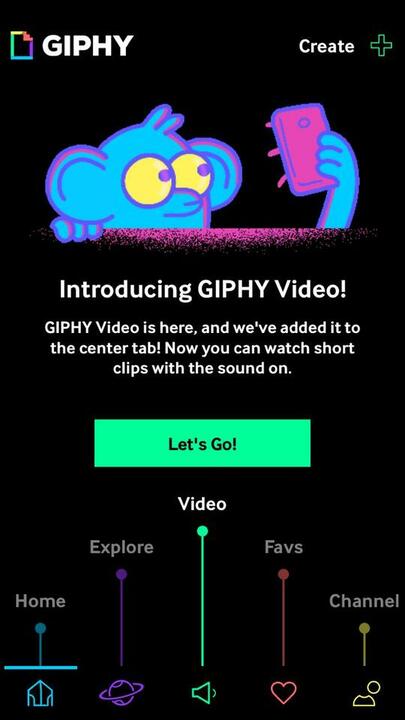
Paso 2. Obtener el GIF deseado
En la interfaz principal, encontrarás GIFs que son tendencia y sugerencias entre las que puedes elegir. También puedes Buscar en GIPHY de la barra de búsqueda para que te acompañe en tu perspectiva.
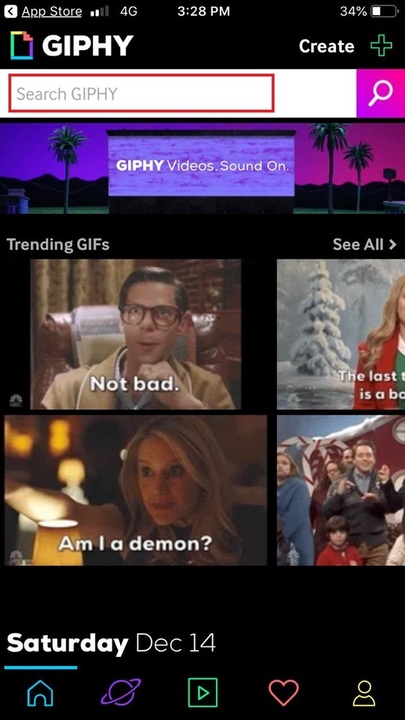
Paso 3. Encontrar el botón "Compartir"
En la interfaz del GIF, encontrarás un icono para compartir (como se indica), haz clic en él para acceder a las opciones de las redes sociales.
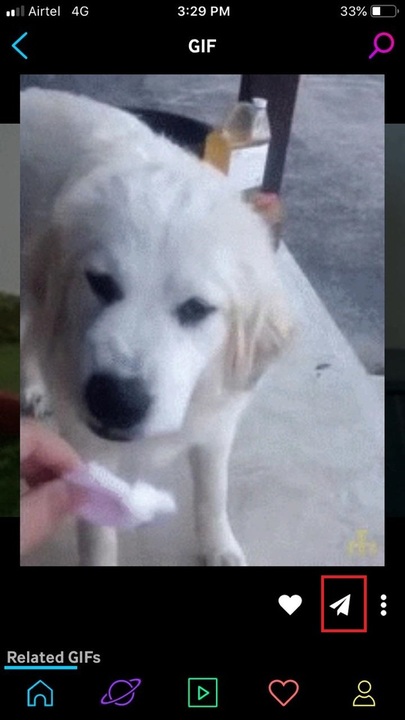
Paso 4. Compártelo en tu feed
Ahora, haz clic en el botón de Instagram. GIPHY te pedirá permiso para Acceder a tus fotos y, a continuación, para abrir Instagram - permitir que siga adelante con el procedimiento de carga.
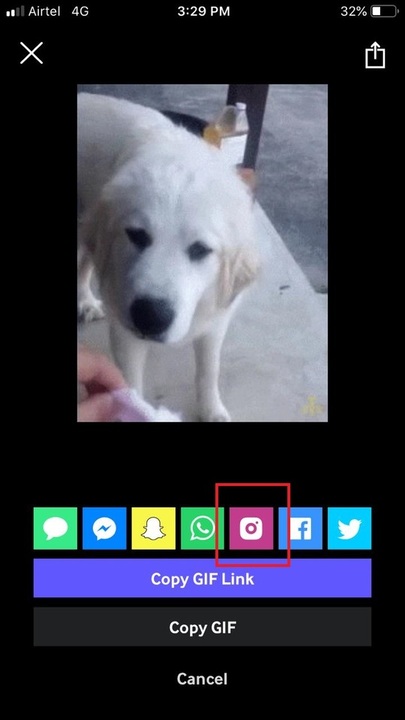
Paso 5. Subir GIF a Instagram
Da clic en el Feed que te redirigirá a la siguiente ventana de edición. Edítalo como quieras, escribe un pie de foto, y Compártelo para añadir el GIF a Instagram.
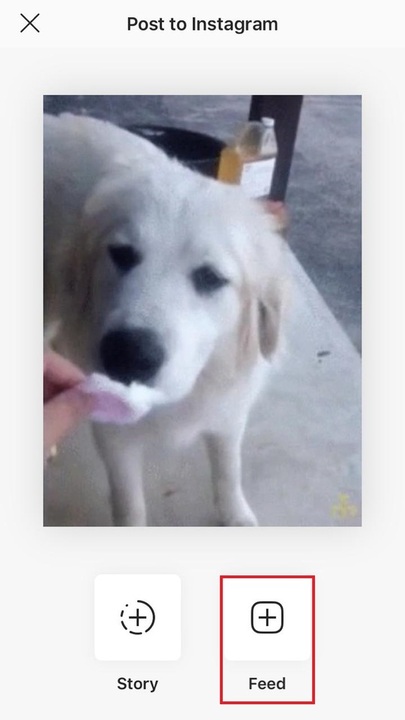
Método 2: Publicar un GIF en Instagram en la computadora
Parece imposible, ¿verdad? Bueno, no cuando se tiene la herramienta adecuada. Pero, sería mejor que lo hicieras mientras subir un GIF a Instagram a través de tu computadora. Se trata de convertir el archivo en formato MP4. Permite a la plataforma social leer el medio como un video y así publicarlo. Es necesario descargar aplicaciones como Flume, BLURBIZ, etc., a través de las cuales puedes publicar el MP4 convertido en GIF en Instagram directamente.
Pero aquí tienes la opción de ignorar este largo procedimiento. ¿Cómo? De nuevo es GIPHY. Sigue la siguiente guía paso a paso para saber cómo publicar un GIF en Instagram en tu computadora usando GIPHY.
Paso 1. Abrir primero el sitio web de GIPHY
Abre GIPHY en tu navegador e inicia sesión en la plataforma. Sigue el paso 2, como en el método 1, para obtener el GIF más adecuado para publicar en Instagram.
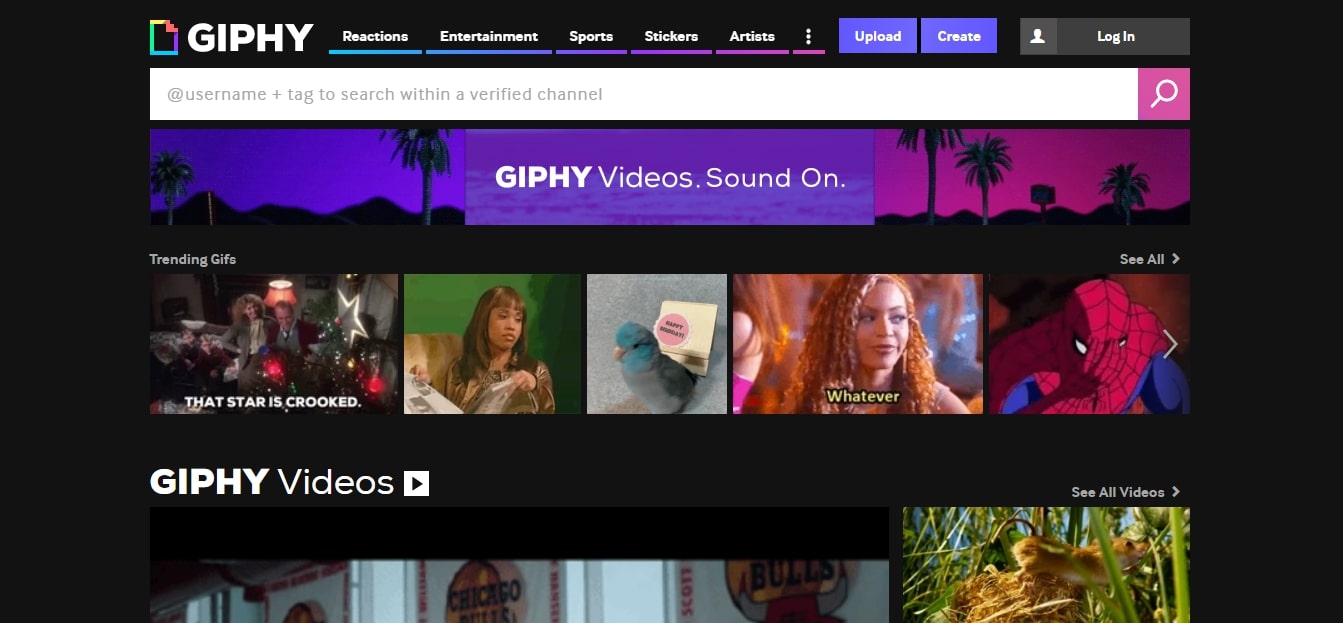
Paso 2. Encontrar el icono para compartir en Instagram
Ahora, haz clic en el icono de Instagram situado debajo del encabezado Compartir. Aparecerá una ventana de notificación para Compartir en Instagram pidiéndote tu dirección de correo a la que GIPHY enviará el archivo MP4 del GIF seleccionado.
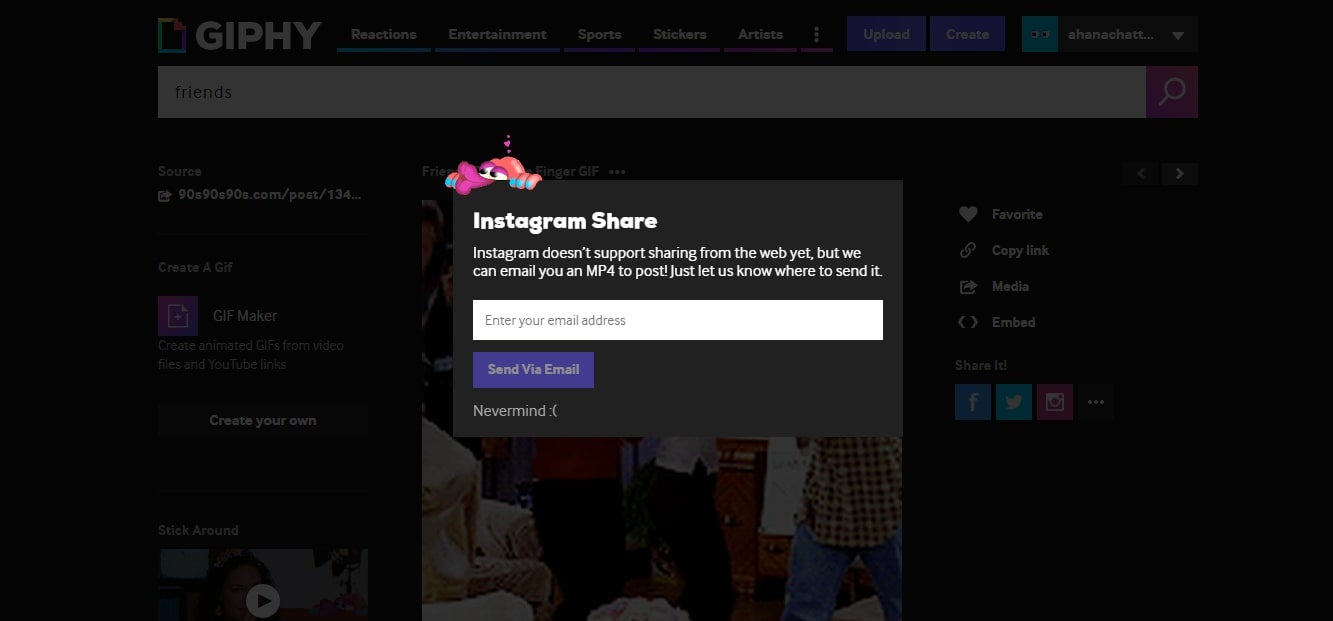
Paso 3. Obtener el archivo
Ahora, desde tu id de correo, descarga el archivo MP4 y guárdalo en el rollo de la cámara de tu iPhone.

Paso 4. Comparte el GIF en Instagram
A continuación, abre tu cuenta de Instagram y haz clic en el botón + para acceder a tu biblioteca multimedia, selecciona el GIF, haz clic en SIGUIENTE para editarlo según tus necesidades, y por último, COMPÁRTELO en tu feed.

Parte 2. ¿Cómo añadir GIF a la historia de Instagram?
Las historias pueden retratar tu día y tus pensamientos de un vistazo. Su papel es muy importante, ya que sólo dispone de 24 horas para comunicar su historia a su base de seguidores. Cuanto más afines sean las historias que publiques, mayor será el compromiso. Al añadir un GIF a tu historia de Instagram, no solo atraerás a más seguidores, sino que harás que la interacción sea más emocionante.
Ahora, si piensas en cómo publicar un GIF en la historia de Instagram - bueno, hay más de una manera.
Método 1:
Para empezar, hablemos de nuevo de GIPHY. Para añadir un GIF a la historia de Instagram, todo lo que tienes que hacer es seguir los pasos del "Método 1" descrito en la "Parte 1" de este artículo. La única diferencia será con el último nivel, donde elegiste Feed; para publicar el GIF en tu historia de Instagram, esta vez, tendrás que seleccionar "Historia". Sin duda, GIPHY es la forma más sencilla de publicar un GIF en tu historia de Instagram.
Método 2:
Paso 1. Ve a "Tu historia" desde la esquina superior izquierda de tu cuenta de Instagram.
Paso 2. Desliza a la izquierda para el efecto BOOMERANG, SUPERZOOM y MANOS LIBRES, que crearán tu GIF. Y luego envíalo a tu historia para que sea visible durante 24 horas para tus seguidores.

Método 3:
Para un dispositivo Android, Instagram te permite publicar pegatinas GIF.
Paso 1. Será igual que el primer paso del método anterior.
Paso 2. Sube o captura una imagen, o pon un texto en "Tu Historia" y luego desliza hacia arriba la barra donde encontrarás los stickers GIF. También puedes buscar en la biblioteca de GIF de Instagram para obtener la opción adecuada.
También puedes redimensionarlas o rotarlas según tus necesidades y enviarlas a tus historias.
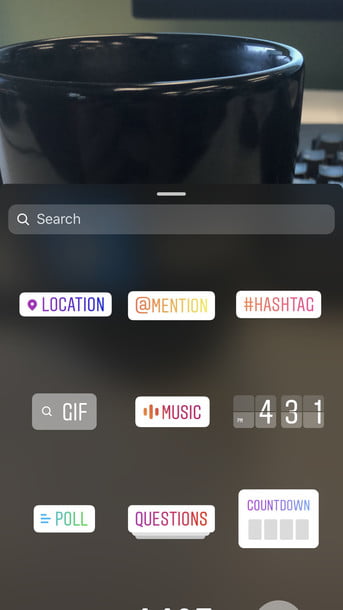
Método 4:
Si utilizas un iPhone, a continuación te indicamos los pasos que puedes seguir.
Paso 1. Instala el "teclado GIF" similares desde la App Store. A continuación, desde "Ajustes", da acceso a todas las aplicaciones a tu "Teclado GIF".
Paso 2. Ahora, carga o captura medios desde la sección "Tu historia". En la esquina superior derecha, seleccione el icono de texto.
Paso 3. Desde la parte inferior izquierda, haz clic en ABC para entrar en el teclado de terceros, aquí el Teclado GIF y obtener el GIF que quieres publicar.
Paso 4. Ahora, copia el GIF seleccionado y pégalo en el área de tu historia. Una vez hecho, puedes compartirlo inmediatamente.
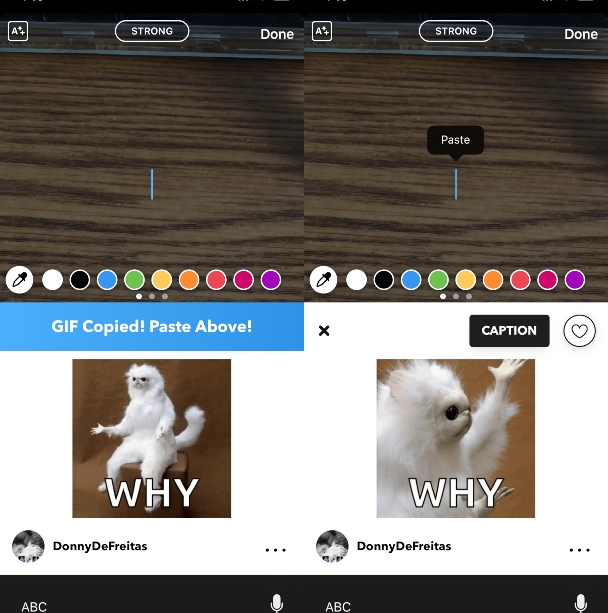
Parte 3. Otra forma imperdible de compartir GIF en Instagram
Bueno, ahora viene la parte emocionante. Has compartido GIFs a través de GIPHY, Boomerang, GIF Keyboard y de muchas otras fuentes. Pero, ¡¿qué pasa con tus favoritos?! ¿Sabes que Instagram no te permite publicar archivos multimedia en formato GIF, solo detecta videos (MP4) e imágenes? Ahí es donde tiene lugar todo el alboroto. Con GIPHY, no tendrás que molestarte mucho porque convierte automáticamente el GIF en MP4 sin molestarte. Pero, ¿y si has encontrado un GIF de otra fuente? ¿Cómo se publican estos GIF en Instagram?
A continuación, te presentamos dos de las herramientas más sorprendentes que te ayudarán a convertir GIF en formato MP4.
Convertio
No requiere instalación, lo que supone un gran alivio. Convertio, siendo un increíble conversor de GIF, puede convertir cualquier archivo al formato MP4. Su interfaz de usuario no solo es sencilla, sino también atractiva. Con un precio mínimo, puede actualizar su plan en cualquier momento y puede trabajar con cualquier archivo, a pesar de pensar en su tamaño. Además de permitirte subir GIF desde tu ordenador local, también puedes subir archivos multimedia desde la nube con esta herramienta en línea.
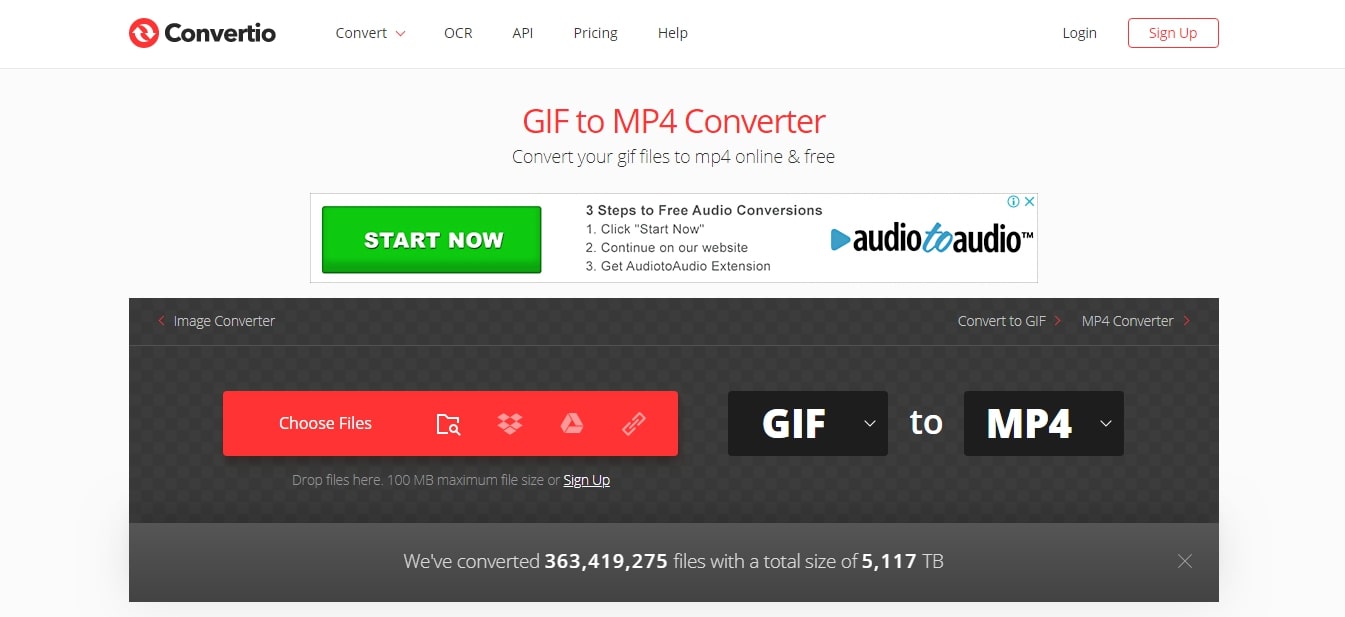
EZGIF
No requiere instalación ni inicio de sesión: EZGIF es más relajado incluso que el anterior. Aunque su interfaz no te parezca muy atractiva, su uso es totalmente gratuito. Esta herramienta le garantiza una conversión rápida en un solo clic. Elige un archivo de tu ordenador local o simplemente pega la URL de destino, EZGIF hará el resto por ti.
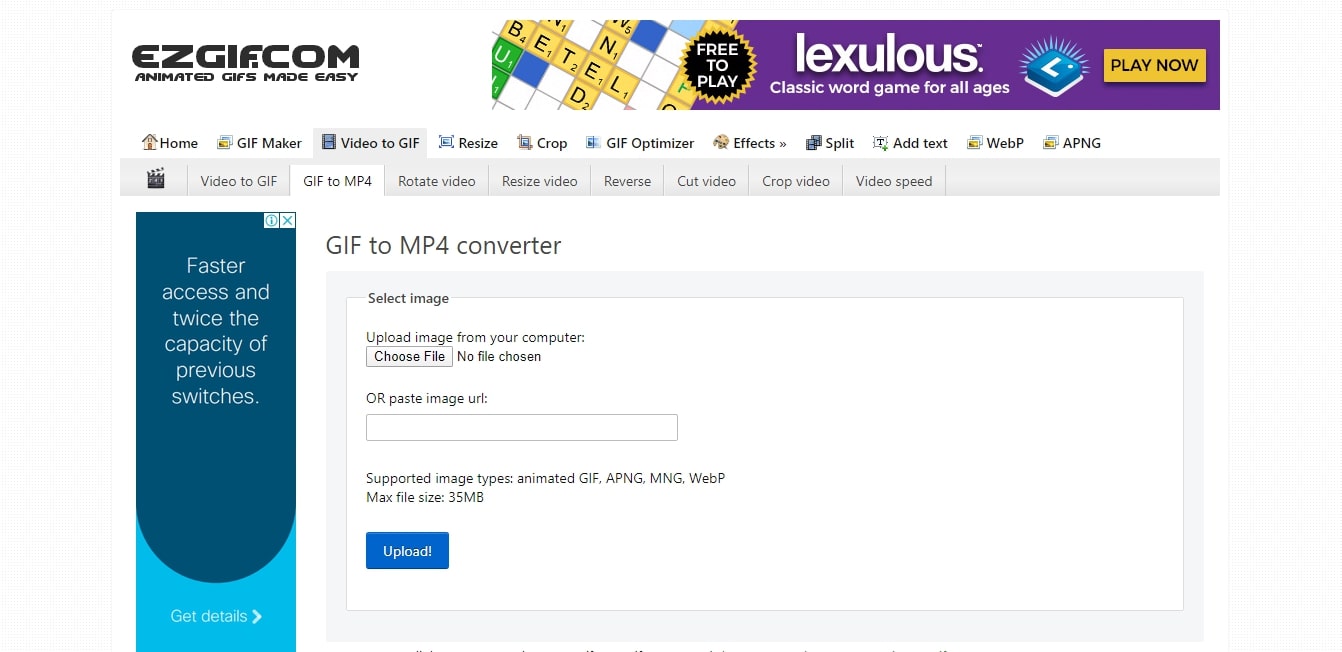
Parte 4. ¿Por qué no puedo añadir una imagen GIF en Instagram?
Para añadir GIF a Instagram, debes utilizar los métodos adecuados. Un paso en falso acabará siendo la consecuencia de que no puedas publicar un GIF en Instagram. ¿Por qué ocurre esto?
1. No estás utilizando la versión correcta de Instagram: Instagram es un recién nacido en cuanto a permitir subir GIFs. Por lo tanto, para que puedas utilizar esta plataforma con éxito para publicar GIFs, tienes que asegurarte de que no estás utilizando una versión obsoleta. Ve a la aplicación "Store/Play Store", depende del sistema operativo que utilices, y comprueba si hay alguna actualización disponible. Si la aplicación no está actualizada, entonces esta podría ser la causa de que no puedas añadir GIF a Instagram.
2. Su material está en formato GIF: Como ya hemos comentado, no puedes subir GIFs directamente a tu Instagram. Primero tienes que convertirlo a formato MP4 para publicar el GIF. Ya sea a través de aplicaciones como GIPHY o de herramientas en línea como Convertio, EZGIF.COM, etc., hasta que tus GIF no se conviertan a MP4, no podrás subirlos a Instagram. Por lo tanto, comprueba y asegúrate de que tu contenido multimedia está en el formato admitido por Instagram.
Resumen
La asociación de GIPHY con Instagram ha iniciado la publicación de GIF en la plataforma. Es una asociación activa para todos los Instagramers. Los GIF son tan complacientes que nadie puede ignorarlo. Así, se convirtió en una necesidad publicar un GIF en tu historia o feed de Instagram en todo el mundo. Para quienes desean destacar su presencia social, Instagram es una herramienta evidente. Por lo tanto, este sitio social le ha hecho el camino para crecer más con su base de seguidores y habilidades de interactividad.
Aquí vamos a presentar un programa multifuncional, que se llama Wondershare UniConverter. Es un programa de edición maduro que te permite recortar, recortar, añadir marcas de agua, añadir subtítulos y otros. Si te interesa, descárgalo gratis ahora.
- · El nuevo diseño intuitivo de la interfaz es adecuado para la mayoría de los usuarios principiantes.
- · Permite a los usuarios convertir videos a 1000 formatos a una velocidad 30 veces superior sin pérdida de calidad.
- · Permite transferir videos del ordenador al iPhone o a móviles Android sin utilizar iTunes.
- · La caja de herramientas de video multiuso es tu mejor ayudante, como el conversor de imágenes, el creador de GIF, el conversor VR y otros.
- · Puede descargar UniConverter en el sistema Windows o Mac de forma gratuita.




